
La personalización de tu smartphone es algo que buscamos cada vez más, por eso a muchas personas les gustaría saber cómo poner un video de fondo de pantalla. De esta forma su experiencia mejora y se está más contento con lo que llevamos en nuestros bolsillos a diario. Ese fiel compañero con el que pasamos tantas horas se merece ir con el mejor fondo de pantalla. Como es normal y muchos ya habréis pensado esto puede traer algún problema de cara al rendimiento del teléfono móvil, la batería no es infinita.
En cualquier caso, no todo el mundo conoce cómo poner un video de fondo de pantalla. Por eso, vamos a explicar cómo hacerlo, teniendo en cuenta que, como siempre, no es lo mismo hacerlo si tu teléfono es Android, a si estás utilizando un teléfono iOS. ¿Alguien dijo que los fondos de pantalla tenían que ser fotos? Hoy vamos a acabar con ello y podrás presumir de Live Wallpaper o fondo animado en tu teléfono.
Con este tutorial podrás ir presumiendo de fondo de pantalla, porque es algo que poca gente tiene o utiliza debido al desconocimiento.
Cómo poner un vídeo de fondo de pantalla en Android
Si tienes un teléfono de la marca Samsung, estás de enhorabuena, porque tiene opción para realizarlo directamente sin terceros, o lo que es lo mismo, aplicaciones que tendrás que descargar de la Google Play Store. Para todos los demás que tenéis teléfonos Android, como os decimos, habrá que entrar y descargar una serie de aplicaciones para conseguir este resultado.
En Google Play hay diferentes aplicaciones para incluso usar tus propios videos como fondo de pantalla, algo que a mucha gente le gustará. Tras analizar diferentes opciones de la store, nos hemos quedado con varias, pero especialmente con una, la cual os detallaremos más a continuación.
Video Live Wallpaper

Video Live Wallpaper te permite recortar tu video para que se ajuste a la pantalla de tu teléfono móvil, algo importante en vista de que hay demasiada variedad de pulgadas hoy en día. Esta característica no la hacen todas las aplicaciones, así que, por eso está como primera del top. Es algo que cambia absolutamente el resultado de tu video como fondo de pantalla del móvil. Y lo más importante de Video Live Wallpaper, es totalmente gratuita.
Si algo más podemos destacar es que su desarrollador, NAINGDroid, ha incidido mucho en la sencillez de la misma, pero no le falta nada de lo que necesitas para conseguir la personalización. Una vez la descargues tendrás que abrirla, como es obvio, seguidamente verás la opción de Choose Video, es la opción que te permite elegir un video que tengas ya guardado en la galería de videos de tu teléfono móvil. Si todavía no tienes un video, tendrás que descargar uno, grabarlo o conseguir que te manden uno, aunque sea por WhatsApp mismamente.
Cómo recortar video en Video Live Wallpaper
Como todos sus pasos, son muy lógicos e intuitivos, por lo que una vez escoges tu video, lo siguiente que deberás hacer es recortar el trozo que más te interese como fondo de pantalla, siempre y cuando no quieras que sea todo el video. Una vez realices el recorte, tendrás que pulsar el botón que contiene la imagen, está ubicado en la barra superior, y con esto, ya tendrás tu fondo de pantalla listo.
Una vez lo hagas, la aplicación te mostrará la previsualización de fondo de pantalla en un teléfono Android, ahí podrás ver cómo queda ese animado fondo de pantalla. Si crees que ya está todo como te gusta, solo tendrás que pulsar el botón Aplicar y ya tendrás todo hecho. Si por el contrario quieres retocar algo, tendrás que pulsar el botón Ajustes que te llevará de vuelta a la aplicación, donde ajustarás algún parámetro del video.

Respecto a los ajustes que ofrece la aplicación, no son muchos, pero son suficientes. Son ajustes para editar cómo se muestra el vídeo. Podrás elegir el trozo de video, habilitar o deshabilitar el sonido del mismo video y sobre todo, como os decíamos, podrás escoger si el video se ajusta o no a la pantalla de tu dispositivo Android, lo cual mantendrá la relación de aspecto automáticamente sin que tengas ningún problema.
Si en ese momento lo veías todo correcto pero más adelante te das cuenta de que, con el uso de tu teléfono móvil, quieres cambiar algo que te molesta o que no te convence, tenemos una buena noticia, no necesitas realizar todo este proceso anterior que os hemos detallado. Tan solo bastará con que abras la aplicación Video Live Wallpaper de nuevo y cada uno de los cambios que realices, podrán aplicarse instantáneamente al video que ya tienes como fondo de pantalla. Una aplicación de 10.
VideoWall

VideoWall – Video Wallpaper es otra app que encontrarás en Google Play Store la cual te permite poner un video de fondo de pantalla en tu teléfono Android. Con esta aplicación tan solo tendrás que descargarla, abrirla y pulsar el botón Video File. Una vez realices esto, establecerás como fondo de pantalla el video que quieras, siempre y cuando esté en tu teléfono móvil, claro. Es una condición generalizada en este tipo de aplicaciones, ninguna suele dar una galería de videos para que utilices como fondo de pantalla.
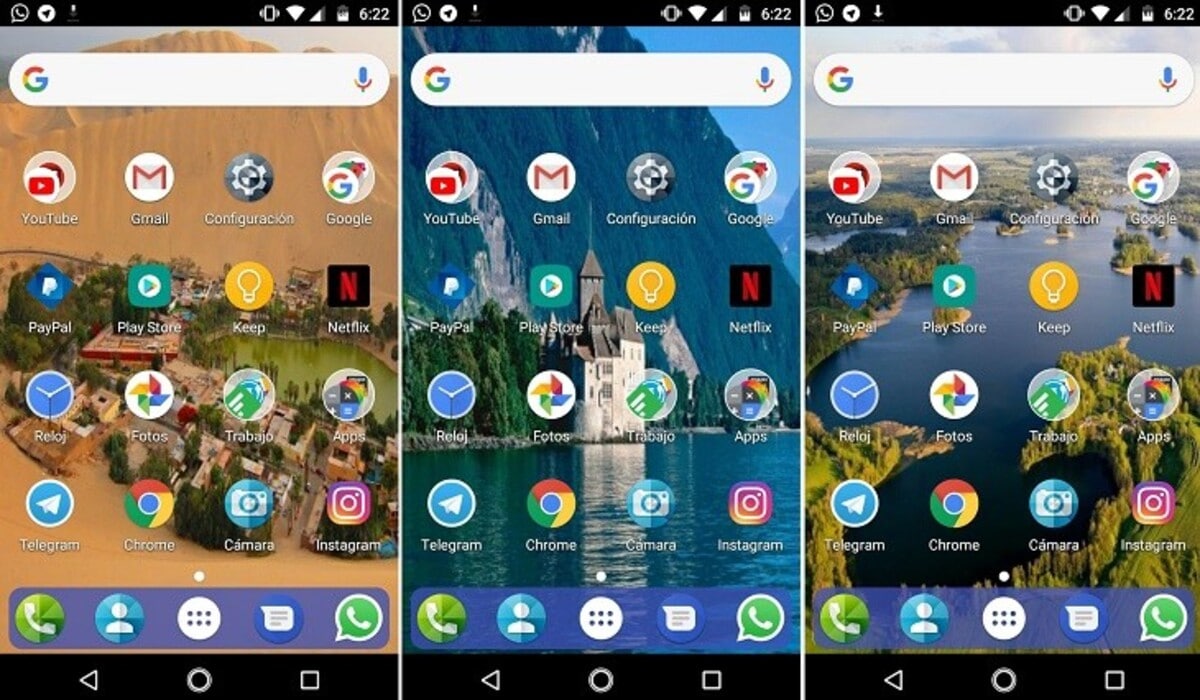
Uno de los inconvenientes de esta aplicación es que no permite realizar el recorte o la relación de aspecto que en Video Live Wallpaper os comentábamos, de hecho, cobra por este servicio, por eso creemos que la anterior app es mejor opción. Aunque si por un casual no pudieras utilizarla o te diera fallo, siempre hay opciones con más aplicaciones. Encontrarás apps como InShot o Videoshop las cuales te permiten recortar el video.
Cómo poner un video de fondo de pantalla en Samsung
Como te decíamos al principio del post, si eres usuario de Samsung estás de enhorabuena. Los usuarios de un smartphone de la marca Samsung tan solo tendrán que realizar los siguientes pasos:
En primer lugar, tendrás que entrar en la galería del teléfono móvil y clicar en ese video que quieres poner como fondo de pantalla. Una vez realices esto, tendrás que buscar y pulsar en un icono situado en la parte superior derecha de la pantalla, el de los tres puntos verticales que despliega más opciones. Tras esto, tendrás que hacer clic en Set as Wallpaper o Fijar como Fondo de pantalla. Cuando hayas pulsado esto, tendrás que dirigirte a Edit o Editar y ahí es donde cortarás el clip que hayas escogido. La condición que te ponen es que dure menos de 15 segundos. Una vez realices esto ya tendrás tu video como fondo de pantalla.
Cómo poner un video de fondo de pantalla en iOS
Si os decíamos que por utilizar Samsung estabas de enhorabuena, lo sentimos, si eres usuario de un iPhone tendrás que pasar por aplicaciones de terceros. El sistema operativo iOS no permite añadir videos como fondo de pantalla, pero si admiten fotos animadas o Live Photos, imágenes en movimiento. Eso sí, esta función solamente está disponible en los modelos superiores desde el iPhone 6S por lo que si tienes un 6 o 5, no podrás poner fondo de pantalla animado.
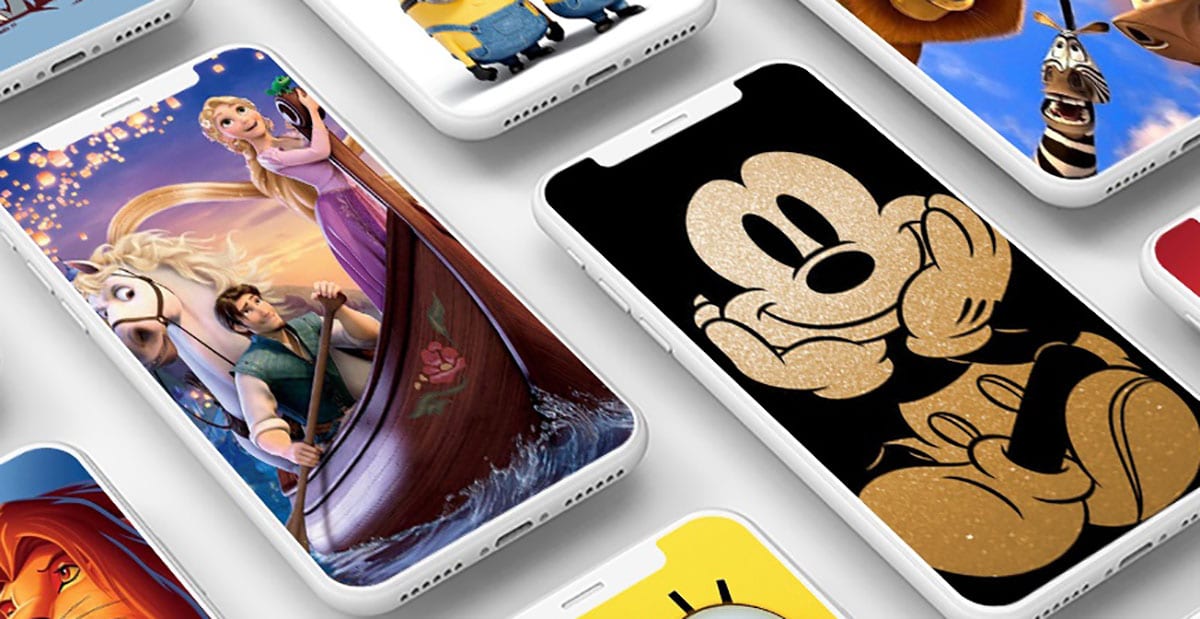
Algunas aplicaciones disponibles para iOS que realicen esa función serían:
- IntoLive
- LiveGif Discover Converter
- PicPlayPostMovie
No vamos a detallar el funcionamiento ya que entre ellas son parecidas. Pero básicamente deciros que son gratuitas y que están disponibles en la App Store de Apple.
Tan solo tendréis que descargarlas, abrirlas y permitir el acceso a vuestra galería de imágenes o fotos. Una vez realices esto podrás ver todo lo que tengas disponible en tu carrete y seleccionarás lo que quieras. La aplicación te permitirá editar el video, ajustar su duración, corregir el color, cambiar la orientación establecida… En cuanto a opciones son todas muy completas, pero IntoLive es la que más ofrece.
Una vez hayáis editado y escogido, los siguientes pasos también serán iguales. Tendréis un botón que creará el video y tras eso tan solo habrá que esperar unos segundos y guardar tu nuevo fondo de pantalla. Lo siguiente será acceder a los ajustes de tu iPhone y añadir el nuevo y animado fondo de pantalla.
Cabe destacar que las aplicaciones para iOS, a diferencia de las de Android, si que suelen dejar realizar el recorte de video o escoger la relación de aspecto. Por regla general son más completas aunque en el proceso, pueden llegar a intentar cobrarte algo, como es el caso de IntoLive. Tan solo tendrás que escoger la versión gratuita y funcionará de igual manera.
Esperamos hayáis entendido a la perfección cómo poner un video de fondo de pantalla tanto en dispositivos Android como en teléfonos iOS. Y sobre todo, contadnos en comentarios qué tal os ha ido en el proceso. Recuerda que al utilizar un video de fondo de pantalla, ¡la batería disminuirá rápidamente!

